Как скачать Дискорд на ПК и, самое главное, установить его? Этот вопрос задают многие пользователи, которые хотят воспользоваться новым мессенджером, ориентированного на геймеров. И в данном материале мы расскажем о том, как это сделать.
Подробности
В настоящий момент Discord распространяется для двух операционных систем – Виндовс и Мак ОС. А вот Линукс не поддерживается, поскольку он предназначается явно не для игр, а для более прикладных задач. Так что мы представим вашему вниманию две отдельных инструкции.
Случай №1: Виндовс
Итак, как установить Дискорд на компьютер с операционной системой Windows? В самом процессе нет ничего сложного. И в этом вы убедитесь по ходу чтения данного материала. Стоит только напомнить, что скачивать установочный файл нужно только с официального ресурса. Если вы захотите использовать левые сайты, то вполне можете подхватить вирус.
То же самое касается различных «взломанных» версий мессенджера. Не стоит доверять таким версиям, так как они могут содержать трояны, малвары и различные другие вредоносные объекты. Однако мы отвлеклись от главной темы. Вот подробная инструкция, которая рассказывает о том, как и что делать для установки программы:
- Сначала запускаем веб-обозреватель и переходим по ссылке https://discordapp.com/download.
- Затем нажимаем на кнопку Download Now (На русском – «Загрузить сейчас»).
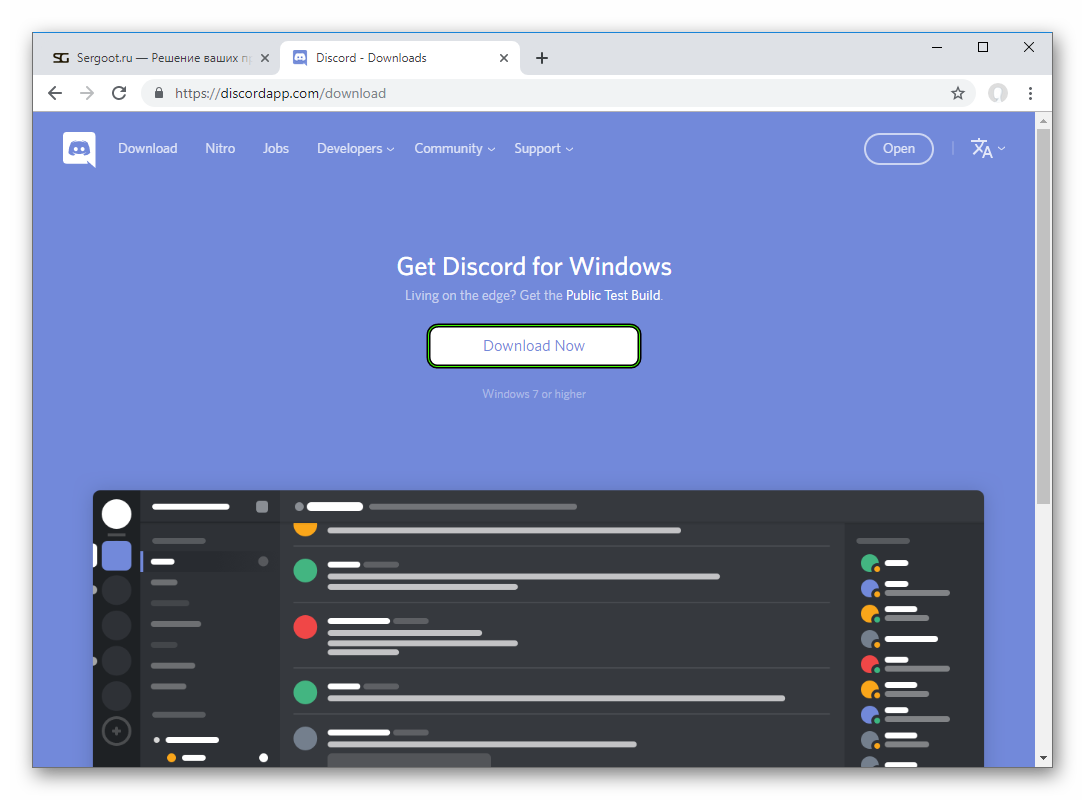
- Открываем его, когда процедура закончится.
- Тогда пойдет непосредственно инсталляция программы, которая протекает в автоматическом режиме.
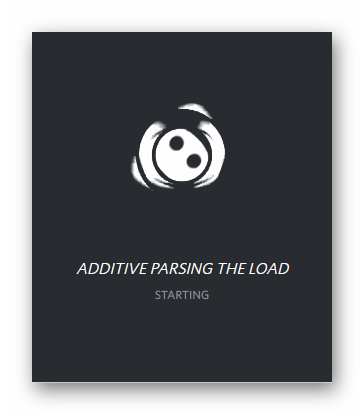
- В конце Дискорд запустится. Поэтому просто авторизуйтесь в своей учетной записи или заведите новую.
Теперь остается только произвести базовую настройку и добавить свои любимые серверы. После этого мессенджером можно будет пользоваться полноценно. Однако не забывайте, что для общения желательно также настроить микрофон. Иначе вас собеседники могут плохо вас слышать.
Случай №2: Mac OS
Процедура инсталляции Discord для операционной системы Мак несколько отличается. Но все же она довольно простая в исполнении. А на всякий случай мы подготовили пошаговую инструкцию:
- Перейдите на сайт https://discordapp.com/.
- На открывшейся странице щелкните ЛКМ по кнопке Download for macOS.
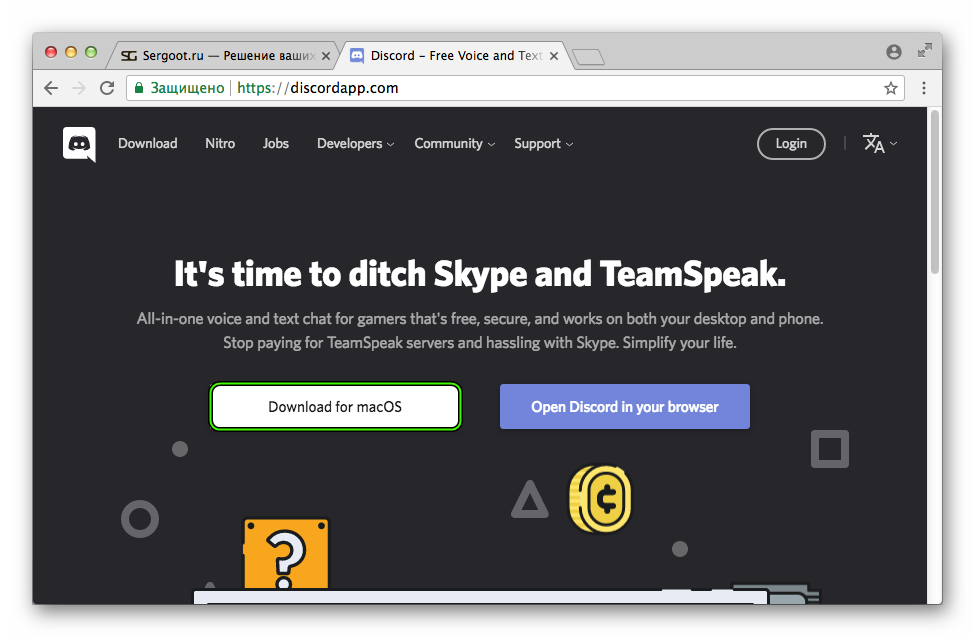
- Сохраните, а потом и запустите dmg-пакет.
- Теперь перетащите изображение с подписью Discord в область с названием Applications.
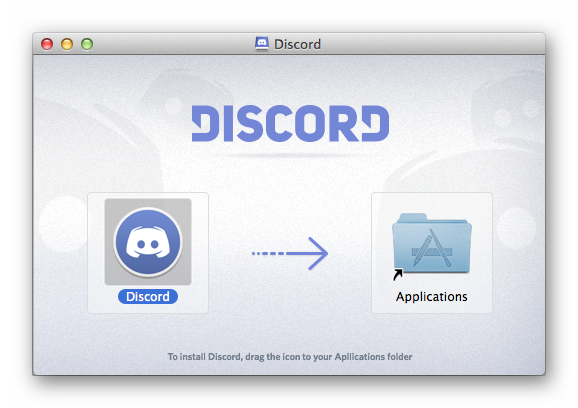
- Дождитесь копирования файлов.
- Запустите мессенджер из каталога «Программы».
- Подтвердите действия путем нажатия кнопки «Открыть».
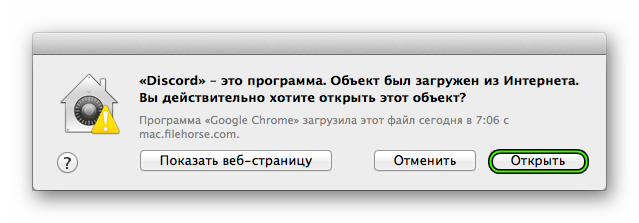
- Войдите в существующую «учетку» или же создайте новую.
Заключение
Итак, в данном материале мы попытались ответить на вопрос о том, как установить Discord на компьютер для общения во время игры. Оказалось, что это не так уж трудно сделать. Тем более, что программа бесплатно распространяется для двух популярных операционных систем.








